Jak uzyskać „podwójne dotknięcie” na Apple Watch Series 8, 7, 6 i starszych z AssistiveTouch
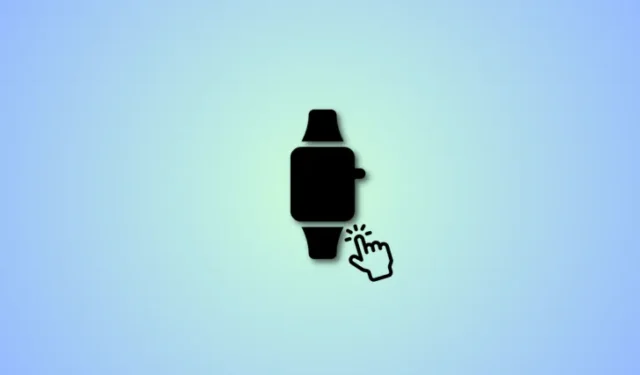
Co wiedzieć
- W Apple Watch Series 9 wprowadzono nowy gest podwójnego dotknięcia. Za pomocą tego gestu można odbierać połączenia, zatrzymywać liczniki czasu i wykonywać inne czynności, naciskając dwukrotnie palec wskazujący i kciuk. Niestety, ta funkcja jest dostępna wyłącznie w Apple Watch Series 9 i jest niedostępna w starszych modelach.
- Starsi użytkownicy Apple Watch mogą uzyskać podobną funkcjonalność, korzystając z gestów Double Pinch i Double Clench funkcji Assistive Touch. Aby włączyć Assistive Touch, wybierz Ustawienia > Dostępność > Assistive Touch > Włącz Assistive Touch na Apple Watch lub w aplikacji Watch na iPhonie. Po włączeniu możesz zapoznać się z poniższym postem, aby używać gestów na starszym zegarku Apple Watch.
Wydarzenie Apple Wonderlust było niezłym widowiskiem i od tego czasu jest tematem przewodnim w branży technologicznej. Firma Apple wypuściła nową linię iPhone’ów 15, wprowadziła nowe sposoby redukcji emisji gazów cieplarnianych i wprowadziła Apple Watch Series 9. Duża część premiery Apple Series 9 była poświęcona nowemu gestowi Double Tap. Ten nowy gest działa na dłoni, na której nosisz zegarek, i może być używany do wykonywania różnych czynności, takich jak odbieranie połączeń, zatrzymywanie timera, odrzucanie powiadomień, kończenie połączeń i nie tylko.
Jednak wielu użytkowników starszych zegarków Apple zastanawiało się, czy ta nowa funkcja zostanie udostępniona dla ich urządzeń. Jeśli jesteś na tej samej łódce, mamy dla Ciebie idealny post. Dowiedzmy się więcej o podwójnym dotknięciu i o tym, jak zastosować obejście, aby uzyskać podobną funkcjonalność na starych zegarkach Apple.
Podwójne dotknięcie a podwójne szczypanie i podwójne zaciskanie
Double Tap to nowy gest wprowadzony wyłącznie dla Apple Watch Series 9. Umożliwia wykonywanie szybkich czynności i prostych zadań poprzez dwukrotne dotknięcie dłoni palcem wskazującym i kciukiem podczas noszenia Apple Watch. Tego nowego gestu można używać do odbierania połączeń, kończenia połączeń, kończenia liczników czasu, alarmów i nie tylko.
Z kolei Double Pinch i Clench to gesty ułatwień dostępu dostępne dla starszych zegarków Apple w sekcji Assistive Touch. Tych gestów można używać do poruszania się po menu ekranowym, wybierania elementów i aktywowania niezbędnego przełącznika. Chociaż wymaga to kilku dodatkowych kroków, działa prawie tak samo jak gest podwójnego dotknięcia wprowadzony w Apple Watch Series 9.
Podczas gdy gest podwójnego dotknięcia może pomóc w wykonywaniu stuknięć i czynności za jednym razem, podwójnego szczypania i zaciskania można używać w połączeniu w celu wykonywania podobnych zadań na starszych zegarkach Apple.
Czy można uzyskać funkcję „Double Tap” podobną do Apple Watch Series 9 na urządzeniach z serii 8, 7, 6 lub starszych?
Nie, niestety Double Tap to nowy gest wprowadzony na razie wyłącznie dla Apple Watch Series 9. Chociaż oczekuje się, że ten gest zostanie wprowadzony w przyszłych wydaniach zegarków Apple Watch, wydaje się bardzo mało prawdopodobne, że zostanie on w przyszłości dodany do starszych zegarków Apple Watch.
Jak uzyskać efekt Double Pinch i Double Clench na zegarku Apple Watch Series 8, 7, 6 lub starszym
Teraz, gdy znasz już Double Pinch i Clecnh, oto, jak możesz używać tych gestów, aby uzyskać podobną funkcjonalność na starszych zegarkach Apple. Wykonaj poniższe kroki, aby pomóc Ci w tym procesie.
Wymagania
Istnieje kilka wymagań dotyczących korzystania z funkcji Assistive Touch na zegarku Apple Watch.
- System operacyjny: WatchOS 8 lub nowszy
- Apple Watch Series 3 lub nowszy
Krok 1: Włącz Assistive Touch na swoim Apple Watch
Istnieją dwa sposoby włączenia funkcji Assistive Touch na zegarku Apple Watch: w aplikacji Watch na iPhonie lub w sekcji Dostępność w ustawieniach Apple Watch. Przyjrzyjmy się każdej z tych metod i sposobom ich wykorzystania, aby włączyć funkcję Assistive Touch na zegarku Apple Watch.
Włącz Assistive Touch na swoim iPhonie
Oto, jak włączyć funkcję Assistive Touch na zegarku Apple Watch na iPhonie. Wykonaj poniższe kroki, aby pomóc Ci w tym procesie. Zacznijmy.
Otwórz aplikację Watch na swoim iPhonie. Przewiń w dół i dotknij Dostępność .
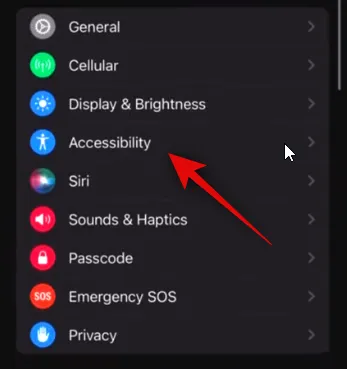
Teraz dotknij Assistive Touch .
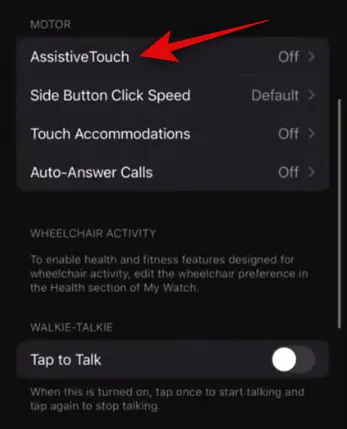
Stuknij i włącz przełącznik Assistive Touch u góry ekranu.
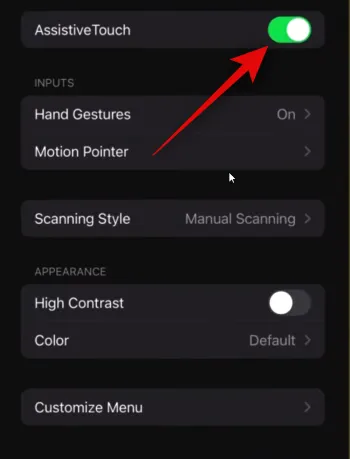
I to wszystko! Funkcja Assistive Touch jest teraz włączona na Twoim Apple Watch. Możesz teraz wykonać następny krok, aby użyć domyślnych gestów Zaciśnij i Podwójne szczypanie na zegarku Apple Watch Series 8 lub starszym.
Włącz Assistive Touch bezpośrednio na swoim Apple Watch
Oto, jak włączyć funkcję Assistive Touch bezpośrednio na zegarku Apple Watch za pomocą Ustawień. Zacznijmy.
Otwórz Ustawienia na swoim Apple Watch. Teraz dotknij Dostępność .
Stuknij w Wspomagający dotyk .
Kliknij i włącz przełącznik Assistive Touch u góry.
I to wszystko! Funkcja Assistive Touch jest teraz włączona na Twoim Apple Watch. Możesz teraz przejść do następnego kroku, aby użyć domyślnych gestów na zegarku Apple Watch.
Krok 2: Użyj gestów Assistive Touch na swoim Apple Watch
Teraz, gdy na zegarku Apple Watch są włączone gesty i funkcja wspomagania dotyku, oto, jak możesz z nich korzystać. Ale najpierw zapoznajmy się z każdym podstawowym gestem i jego działaniem.
- Zsuń palec wskazujący do kciuka: Przechodzi do następnego elementu
- Podwójne zsunięcie palca wskazującego i kciuka: przejście do poprzedniego elementu
- Zaciśnij pięść: dotknij akcji
- Podwójna zaciśnięta pięść: aktywuj dotyk wspomagający
Uwaga: jeśli dotyk wspomagający jest już aktywowany, zamiast tego podwójne zaciśnięcie pięści uruchomi menu akcji.
Po włączeniu funkcji Assistive Touch przy następnym podniesieniu ręki wokół tarczy zegarka pojawi się niebieski pierścień. Oznacza to, że Assistive Touch jest gotowy do użycia. Aby skorzystać z tych gestów, zaciśnij dwukrotnie pięść, aby aktywować dotyk wspomagający . Po aktywacji automatycznie przejdzie do pierwszego elementu. Użyj funkcji Pinch lub Double Pinch , aby przejść do tyłu lub do przodu, w zależności od elementu, który chcesz dotknąć. Po wybraniu elementu, który chcesz dotknąć, użyj gestu Zaciśnij . Spowoduje to dotknięcie wybranego elementu.

Jeśli chodzi o czynności wykonywane przez Double Tap na Apple Watch Series 9 , możesz skorzystać z gestu Double Pinch . Po włączeniu funkcji Assistive Touch funkcja Double Pinch pomoże Ci odbierać połączenia i zatrzymywać liczniki czasu. Oprócz Double Pinch możesz także używać Clench do odbierania połączeń i zatrzymywania timerów.
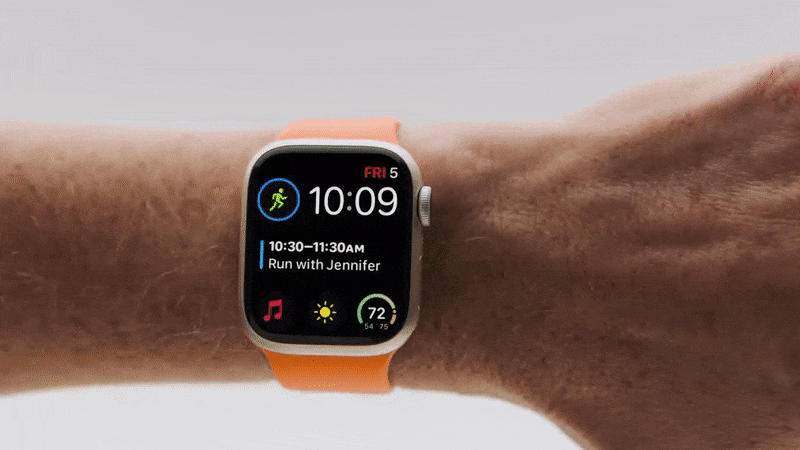
W ten sposób możesz użyć funkcji Double Pinch i Clench, aby uzyskać podobną funkcjonalność na starszych zegarkach Apple.
Zastosowania dotyku wspomagającego
Oto lista wszystkich gestów dostępnych w ramach Assistive Touch oraz sposobów ich wykorzystania na swoją korzyść. Możesz zmienić domyślne działanie tych gestów, wybierając Ustawienia > Dostępność > Wspomagający dotyk > Gesty na zegarku Apple Watch lub w aplikacji Watch na iPhonie.
- Szczypta: Naprzód
- Podwójne szczypanie: plecy
- Zaciśnij : dotknij
- Podwójne zaciśnięcie: Pokaż menu akcji
Mamy nadzieję, że ten post pomógł Ci łatwo zapoznać się z funkcjami Double Pinch i Clench na zegarku Apple Watch i wykorzystać je na swoją korzyść. Jeśli napotkasz jakiekolwiek problemy lub masz więcej pytań, skontaktuj się z nami, korzystając z poniższych komentarzy.



Dodaj komentarz